Naast de oplossing voor een aantal bugs hebben we in deze release een aantal functionele verbeteringen doorgevoerd in de standaard JIRA koppeling. Daarnaast zijn de volgende nieuwe functies gerealiseerd:
In één keer resetten van de statussen in testruns
Soms is het handig om in één keer een aantal of alle statussen in een testrun te resetten. Bijvoorbeeld voor het hertesten van de tests in een testrun. Een voorbeeld:
In een testrun met vier testcases zijn de eerste twee testcases afgerond. De derde testcase heeft een stap met de status Niet OK en een blokkerende bevinding. De blokkerende bevinding wordt in behandeling genomen door een ontwikkelaar. Die lost de bevinding op en de bevinding krijgt de status Hertest. De hertest kan nu op twee manieren worden uitgevoerd:
- Voer de hertest uit vanaf de testcase stap waar de blokkerende bevinding bij hoort en ga als de hertest OK is door met de volgende testcases in de testrun;
- Voer de hertest uit vanaf de eerste testcase in de testrun. Met andere woorden, voer de hele testrun opnieuw uit. Hiervoor is het nodig om alle statussen te resetten.
Het resetten van de statussen werkt als volgt:
- Open een testrun en klik op Wijzigen
- Open het tabblad Testcases
- Selecteer de testcases die u wilt resetten door de checkboxes voor die regels aan te vinken
- Klik onderaan op de button Reset statussen
- Na bevestiging worden de statussen van de testcases teruggezet naar Niet gestart
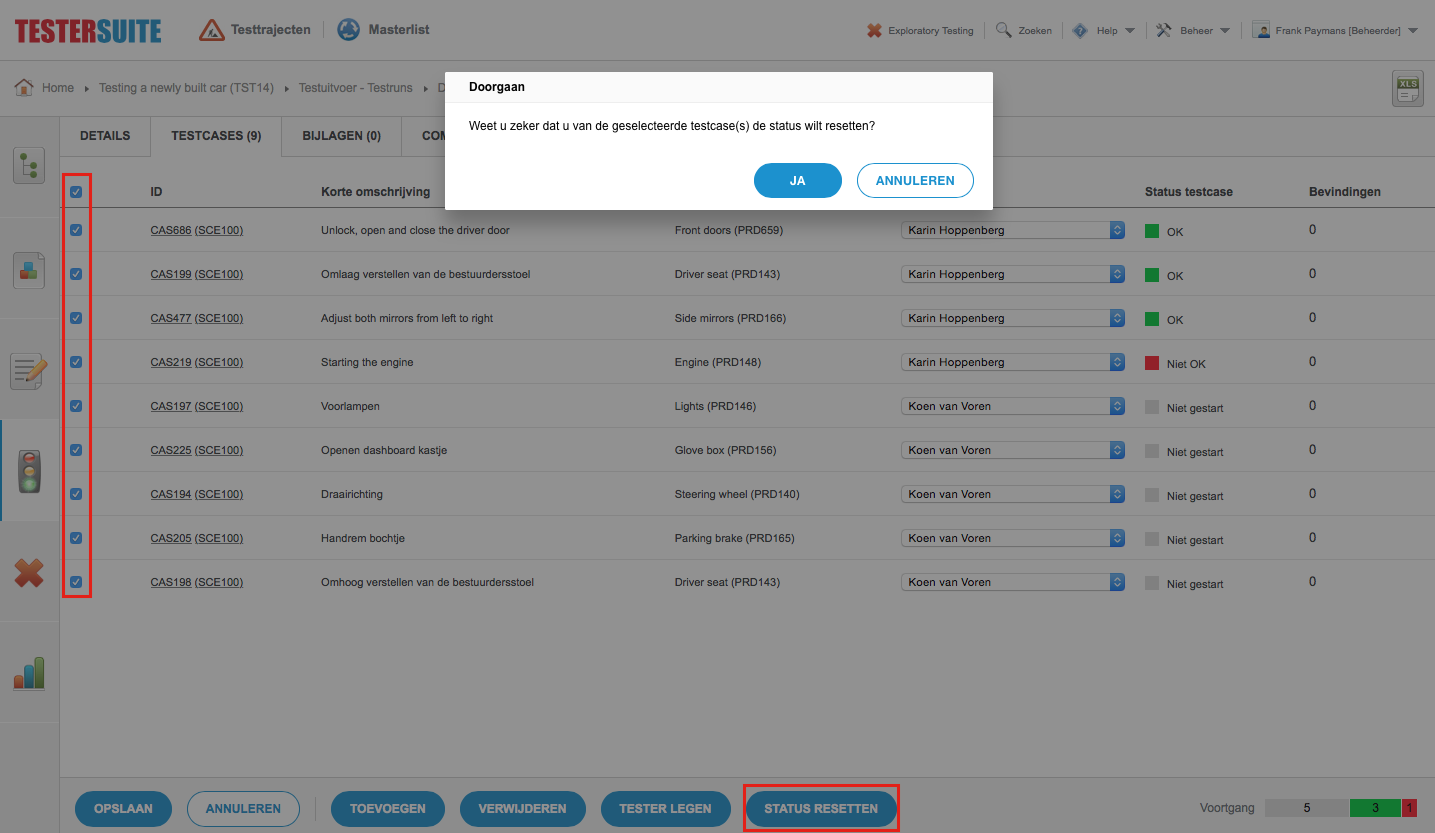
Wanneer u het resetten van statussen definitief wilt doorvoeren dan klikt u op Opslaan.
Bladeren door geselecteerde requirements
In de meeste modules in Testersuite is het mogelijk om door detailschermen te bladeren met behulp van de Vorige-Volgende buttons, rechts onderaan het scherm:![]() In deze release is dit ook mogelijk geworden in de module Producten & Requirements. Dit werkt als volgt:
In deze release is dit ook mogelijk geworden in de module Producten & Requirements. Dit werkt als volgt:
- Open de lijst met requirements, links in het hoofdmenu
- Breng de gewenste filters en sortering in de lijst aan
- Open de bovenste requirement in de lijst
- De tree wordt getoond, gepositioneerd op de geopende requirement. De detailgegevens van de requirement worden in het rechter frame getoond.
- Rechts onderin het rechter frame staan nu Vorige-Volgende buttons. Hiermee kunt u door de requirements lopen die u in de lijst met requirements heeft gefilterd, in de volgorde waarop u de lijst met requirements heeft gesorteerd.
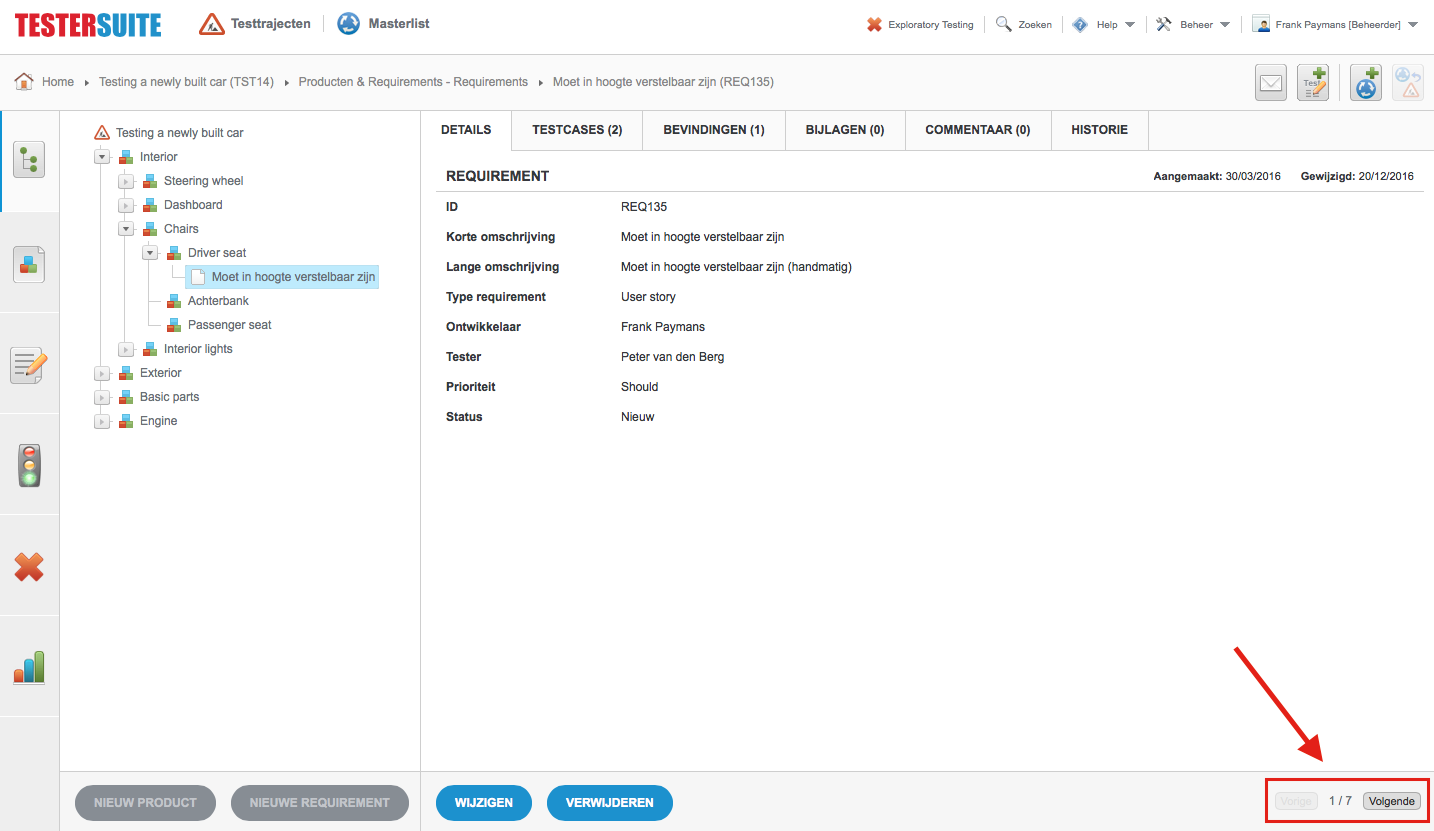
Dezelfde werkwijze kan worden gehanteerd voor het doorlopen van producten in de tree.